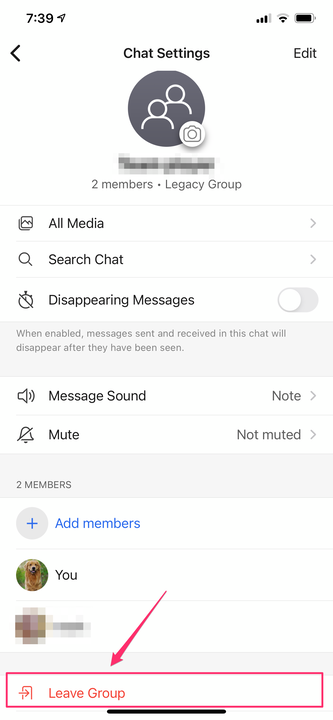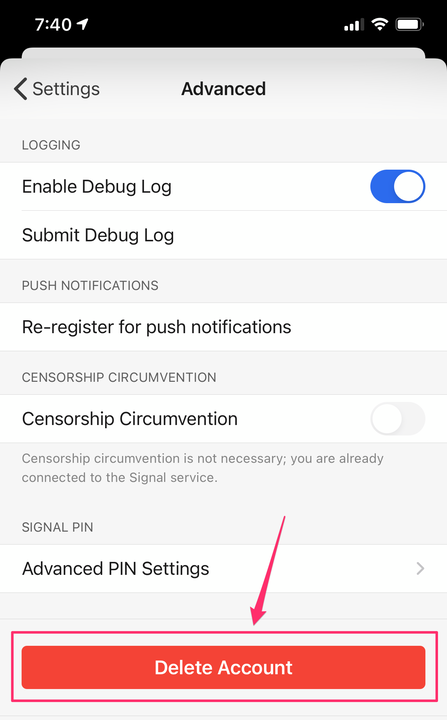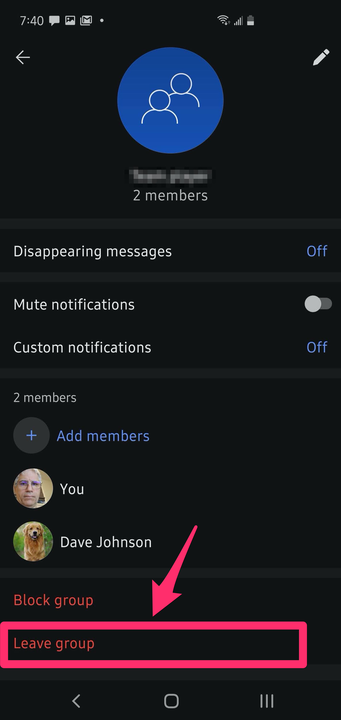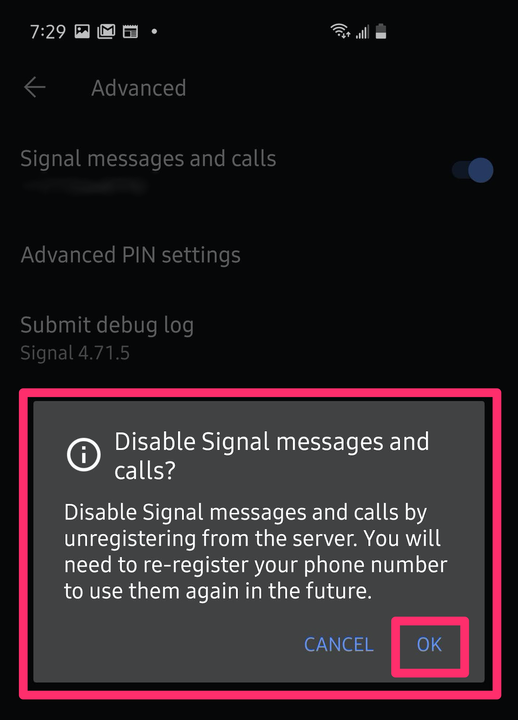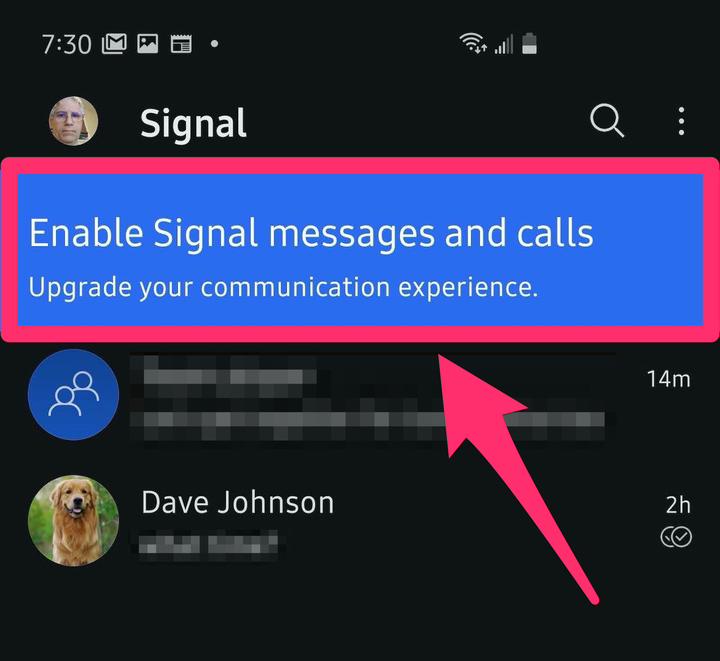Comment changer votre numéro de téléphone sur l’application Signal
- Vous ne pouvez pas modifier votre numéro de téléphone directement dans l'application Signal, mais vous pouvez désenregistrer votre ancien numéro, puis mettre à jour l'application comme si elle était nouvelle.
- Signal est une application de messagerie sécurisée avec cryptage de bout en bout qui s'appuie sur votre numéro de téléphone pour vous identifier, vous et vos contacts.
- Sur un iPhone, vous devez désinstaller puis réinstaller l'application, mais sur un Android, vous pouvez appuyer sur une bannière pour configurer votre nouveau numéro de téléphone.
Signal est une application de messagerie hautement sécurisée avec cryptage de bout en bout. L'application s'appuie sur les numéros de téléphone pour identifier et communiquer avec les utilisateurs. Par conséquent, si votre numéro de téléphone change, vous devez mettre à jour Signal avec vos nouvelles informations de contact.
Signal ne vous permet pas de modifier votre numéro de téléphone en une seule étape. Au lieu de cela, vous devez désenregistrer votre ancien numéro dans l'application, puis configurer l'application une deuxième fois avec votre nouveau numéro de téléphone.
Comment changer votre numéro de téléphone sur Signal sur iPhone
1. Ouvrez l'application Signal sur votre iPhone.
2. Quittez tous les groupes dont vous êtes membre afin que les gens ne continuent pas à envoyer des messages à votre ancien numéro de téléphone. Pour ce faire, appuyez sur une discussion de groupe dans votre boîte de réception, puis appuyez sur le nom du groupe tout en haut de l'écran. Ensuite, sur la page Paramètres de chat, appuyez sur "Quitter le groupe" en bas de l'écran.
Appuyez sur "Quitter le groupe" en bas de la page du groupe pour vous assurer que personne n'envoie de messages à votre ancien numéro.
3. Appuyez sur l'avatar de votre profil en haut à gauche de l'écran. Dans le menu Paramètres, appuyez sur "Avancé".
4. Appuyez sur "Supprimer le compte" et confirmez que vous souhaitez le faire en appuyant sur "Continuer" dans la fenêtre contextuelle.
Vous devrez supprimer votre compte existant pour effacer votre ancien numéro de téléphone.
5. Si vous avez un nouveau numéro de téléphone sur le même téléphone, désinstallez l'application Signal. Accédez ensuite à l'App Store et réinstallez Signal.
6. Démarrez l'application Signal et suivez les instructions pour configurer l'application comme si elle était nouvelle, en utilisant votre nouveau numéro de téléphone. Si vous passez à un nouveau téléphone, installez Signal depuis l'App Store, puis démarrez l'application. Suivez les instructions pour configurer un nouveau compte en utilisant votre nouveau numéro de téléphone.
Comment changer votre numéro de téléphone sur Signal sur Android
1. Ouvrez l'application Signal sur votre Android.
2. Quittez tous les groupes dont vous êtes membre afin que les gens ne continuent pas à envoyer des messages à votre ancien numéro de téléphone. Pour ce faire, appuyez sur une discussion de groupe dans votre boîte de réception, puis appuyez sur le nom du groupe tout en haut de l'écran. Ensuite, sur la page Paramètres de chat, appuyez sur "Quitter le groupe" en bas de l'écran.
Assurez-vous de quitter tous les groupes afin que les gens ne continuent pas à envoyer des SMS à votre ancien numéro.
3. Appuyez sur l'avatar de votre profil en haut à gauche de l'écran. Dans le menu Paramètres, appuyez sur "Avancé".
4. Désactivez les messages et les appels Signal en faisant glisser le bouton vers la gauche. Confirmez que vous voulez le faire en appuyant sur "OK".
La désactivation des messages et des appels Signal supprime votre numéro de téléphone de Signal.
5. Si vous avez un nouveau numéro de téléphone sur le même téléphone, revenez à l'écran principal de la boîte de réception de l'application et appuyez sur "Activer les messages et les appels de signal". Suivez ensuite les instructions pour entrer votre nouveau numéro de téléphone et terminer la configuration.
Si vous passez à un nouveau téléphone, installez Signal depuis le Google Play Store, puis démarrez l'application. Suivez les instructions pour configurer un nouveau compte en utilisant votre nouveau numéro de téléphone.
Si vous avez un nouveau numéro de téléphone sur votre téléphone existant, appuyez sur la bannière pour ajouter votre nouveau numéro de téléphone.